Assalamualaikum wr. wb.
Pada kali ini ane bakal jelasin tentang remote dimikrotik. Remote dimikrotik yaitu ada Winbox, Webfig, SSH dan Telnet, Console. Dan untuk router yang ada port consolenya disini saya menggunakan RB2011UiAS-RM.
Lanjut sekarang konfigurasi remotenya.
A. Winbox
untuk router yang masih baru biasanya belom dikonfigurasi dan masih kosong semua. lalu kita cek dengan aplikasi yang bernama winbox anda bisa download disini
1. Pertama kita buka aplikasi winbox. lalu kita lihat apa ada. biasanya kalau tidak ada isi konfigurasi maka cuman ada bacaan mac address dari router tersebut. dan kita login menggunakan mac address dari router tersebut lalu usernamenya admin dan passwornya dikosongkan.
Login : admin
Password: (kosongkan)
1. Pertama kita buka aplikasi winbox. lalu kita lihat apa ada. biasanya kalau tidak ada isi konfigurasi maka cuman ada bacaan mac address dari router tersebut. dan kita login menggunakan mac address dari router tersebut lalu usernamenya admin dan passwornya dikosongkan.
Login : admin
Password: (kosongkan)
2. Lalu kita tunggu loadingnya sampe kebuka dari winboxnya, setelah itu kita lihat Sessionnya itu kita meremote yang mana ? Apa itu punya kita yang tadi atau punya orang lain ? Cara checknya kita liat dibagian tanda merah.
3. Kita tambahkan IP address dimikrotik agar bisa kita buka di web, ssh/telnet. Dengan cara kita buka address yang berada dikolom ip.
IP >> Address
4. Kita tambahkan IP Addressnya. Klik tanda tambah (+) > Lalu masukan IP address > Setting di ether berapa (disini admin menggunakan eth1) > Apply dan Ok.
5. Buatlah Interface satu lagi . ini optional.
6. Dan ini Ip Address yang kita tambahkan.
7. Kita log out atau keluar dari winbox, lalu log in lagi maka ada perbedaan dari yang kita login. Bisa menggunakan Ip Address. Dan kita check sessionnya lagi apakah sama atau tidak.
a. ip address gateway
b. ip address
B. WebFig
Lalu selanjutnya kita meremote dengan WebFig menggunakan Web Browser anda cukup menggunakan ip address yang tadi disetting. Dan ada tampilan seperti dibawah ini kita Login menggunaan

Lalu selanjutnya kita meremote dengan WebFig menggunakan Web Browser anda cukup menggunakan ip address yang tadi disetting. Dan ada tampilan seperti dibawah ini kita Login menggunaan
C. Telnet dan SSH
A. Telnet
1. Setting ip address di Windows sesuai satu network dengan mikrotik.
2. Kita buka dicontrol panel tepatnya dibagian program
3. Kita pilih bagian turn windows features.... lalu muncul pop-up dari windowsnya.
4. Kita pilih bagian Telnet client. dan klik ok lalu kita tunggu sebentar.
5. Lalu kita buka run dan ketik cmd. untuk mengakses mikrotik dengan telnet cukup dengan

b. 123.123.123.123
B. SSH
Disini meremote ssh menggunakan aplikasi bernama putty. Langsung kita buka aplikasi tersebut. Jika anda tidak ada aplikasi tersebut, bisa didownload disini.
1. Kita buka aplikasi putty , lalu kita masukan Ip address kita di kolom bar yang udah ada tanda digambar. Disini saya menggunakan Ip : 172.16.11.123 dan 123.123.123.123.
Pada Bagian Serial Console admin menggunakan OS linux dengan menggunakan tool minicom. yuk lanjut saja.
1. Kita buka aplikasi putty , lalu kita masukan Ip address kita di kolom bar yang udah ada tanda digambar. Disini saya menggunakan Ip : 172.16.11.123 dan 123.123.123.123.
2. Jika sudah masuk akan muncul pop up dari aplikasi PuTTY tersebut bahwa kita menambahkan rsa key ke file registry difile txt aplikasi tersebut.
3. Ketika kita nulis dibagian kolom login as: admin lalu diketik enter maka secara langsung kita sudah login tanpa menggunakan password berbeda dengan telnet.
D. Serial Console
Meremote Mikrotik menggunakan Serial Console tanpa menggunakan Mac Address dan ip address. Dan ini cara yang sangat aman untuk meremote mikrotik. Tetapi anda mesti meremote ditkp langsung.
Pada Bagian Serial Console admin menggunakan OS linux dengan menggunakan tool minicom. yuk lanjut saja.
1. Buka teminal dan check apa serial portnya yang ada dengan cara.
dmesg |grep tty
Gambar diatas ada port serial yang aktit ada Serial 0 dan Serial 4. Sedangkan tty 0 adalah posisi terminal anda saat ini.
2. Jalankan Perintah minicom -s secara root untuk bisa digunakan.
3. Lalu kita pilih serial port setup
4. Samakan konfigurasi dengan yang ada digambar. Arahkan bagian serial device ke S0 lalu bpsnya kita atur ke rate yang sesuai untuk masuknya. dan hardware flow controlnya kita non aktifkan.
5. Lalu Save as dfl
6. Kemudian Exit. lalu ada tampilan seperti ini. Kita enter 2 kali.
7. Lalu akan muncul seperti ini. dan kita login sesuai biasa dengan username admin password dikosongkan. Dan akhirnya muncul seperti yang ada digambar.
Sekian dari tutor yang ane berikan semoga bermanfaat untuk kita semua. Apabila ada kesalahan kata dari awal sampe akhir mohon dimaafkan :v.
Wassalamualaikum wr.wb.



























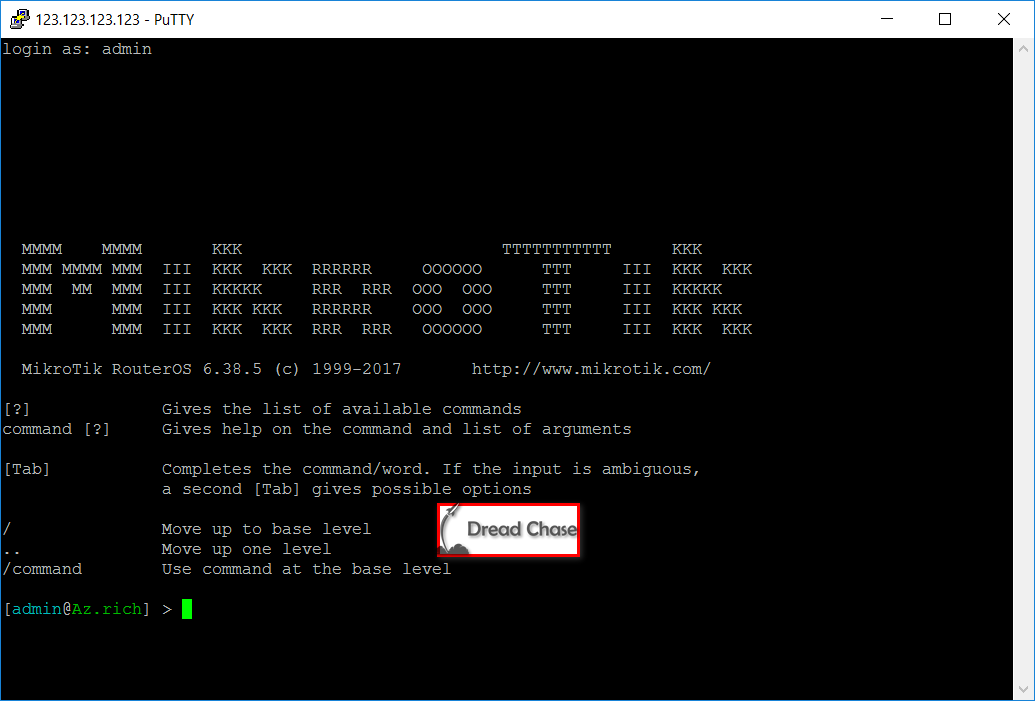








EmoticonEmoticon